简介
本文档介绍如何在Finesse 12.0版中配置Finesse代理以代理聊天。
先决条件
要求
Cisco 建议您了解以下主题:
- 思科统一联系中心企业版(UCCE)
- 思科统一通信管理器
- 思科IM&P在线状态
- 思科Finesse
使用的组件
本文档中的信息基于以下软件和硬件版本:
- Cisco Finesse版本12.0及更高版本
- Cisco Unified Communication Manager 12.5版及更高版本
- 思科IM & Presence 12.5版及更高版本
本文档中的信息都是基于特定实验室环境中的设备编写的。本文档中使用的所有设备最初均采用原始(默认)配置。如果您的网络处于活动状态,请确保您了解所有命令的潜在影响。
背景信息
由于Cisco Finesse取代Cisco Agent Desktop(CAD)作为座席桌面软件,因此在此Finesse版本12.0及更高版本之前,座席到座席聊天功能不可用。
Finesse代理代理聊天使用Cisco IMP服务器作为第三部分XMPP客户端集成,即HTTP over BOSH。
配置
1.安装Finesse服务器后,需要通过“桌面聊天服务器设置”中设置部分的https://Finesse-server-ip/cfadmin添加桌面聊天服务器,如图所示。
注意:您需要在此处输入IMP服务器的FQDN

2.这些步骤需要在Cisco Unified Communication Manager和Cisco Unified IM&P Server中完成。
Cisco Unified IM and Presence服务的安装前任务
步骤1.登录到Cisco Unified Communication Manager Administration。
步骤2.导航至System > Server。
步骤3.单击Add New。
步骤4.选择Server Type(服务器类型)作为CUCM IM and Presence(CUCM IM and Presence),然后单击Next(下一步)。
步骤5.填写详细信息(如图所示),然后点击Save。

安装Cisco Unified IM and Presence服务
步骤1.将IM and Presence服务器安装为Cisco Unified Communication Manager的用户
步骤2.可以添加多个Cisco Unified Communication Manager用户。
IM and Presence服务的安装后任务
创建UC服务配置文件(对于finesse座席聊天用户可选,这是Jabber客户端的标准配置)
步骤1.登录到Cisco Unified Communication Manager Administration。
步骤2.导航至User Management > User Settings > UC Service。
步骤3.点击Add New。
步骤4.选择UC Service Type(UC服务类型)作为IM and Presence。
步骤5.填写详细信息(如图所示),然后点击Save。
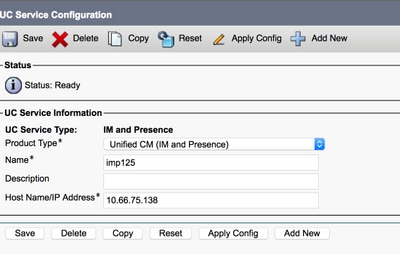
创建服务配置文件(对于finesse代理聊天用户可选,这是Jabber客户端的标准)
步骤1.登录到Cisco Unified Communication Manager Administration。
步骤2.导航至User Management > User Settings > Service Profile。
步骤3.点击Add New。
步骤4.填写详细信息(如图所示),然后点击Save。
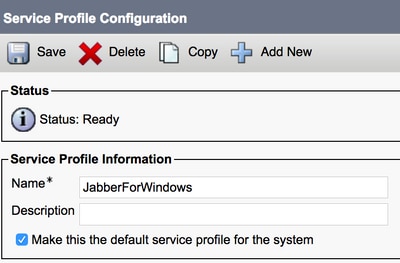
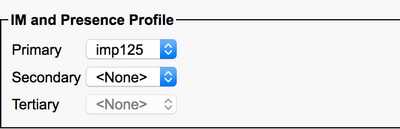
创建SIP中继安全配置文件配置
步骤1.登录Cisco Unified Communication Manager Administration。
步骤2.导航至System > Security > SIP Truck Security Profile。
步骤3.点击Add New。
步骤4.填写详细信息(如图所示),然后点击Save。
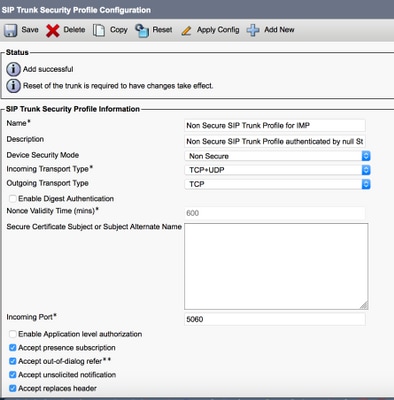
创建到IM & Presence的SIP中继
步骤1.登录到Cisco Unified Communication Manager Administration。
步骤2.导航至Device > Trunk。
步骤3.点击Add New。
步骤4.填写详细信息(如图所示),然后点击Save。
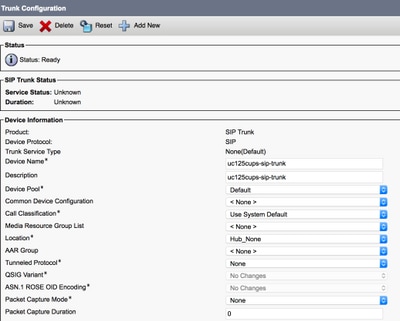
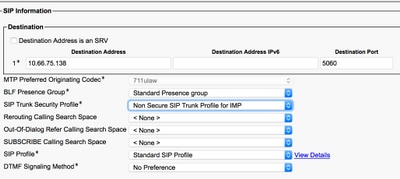
在IM & Presence中添加SIP中继
步骤1.登录Cisco Unified IM & Presence Administration。
步骤2.导航至Presence > Gateways。
步骤3.点击Add New。
步骤4.填写详细信息(如图所示),然后点击Save。
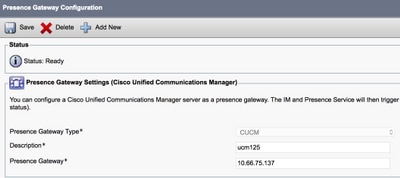
步骤5.导航至“在线状态”>“设置”>“标准配置”。
步骤6.如图所示,配置现场设置并点击Save。
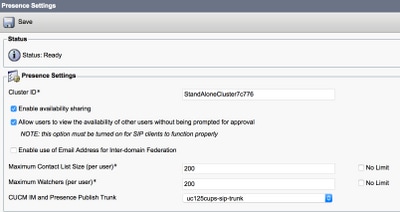
将座席与IM & Presence关联
步骤1.登录到Cisco Unified Communication Manager Administration。
步骤2.转到User Management > End User。
步骤3.查找并选择一个代理。
步骤4.配置(如图所示),然后点击Save。

在即时消息和在线状态中激活服务
步骤1.登录Cisco Unified IM & Presence Serviceability。
步骤2.导航至Tools > Service Activation。
步骤3.选择IM & Presence Server。
步骤4.激活思科SIP代理、思科在线状态引擎、思科XCP文本会议管理器、思科XCP Web连接管理器、思科XCP连接管理器和思科XCP身份验证服务,如图所示。

步骤5.验证代理是否与IM & Presence Administration(System → Presence Topology)同步。
完成这些步骤后,您可以登录Finesse座席桌面中启用IM&P的用户

3.要使联系人搜索在Finesse代理聊天中工作,您需要配置第三方客户端LDAP服务器和LDAP设置。
步骤1.登录Cisco Unified IM & Presence Administration。
步骤2.导航到Application > Third-Party Clents > Third-Party LDAP Servers。
步骤3.点击Add New。
步骤4.填写详细信息(如图所示),然后点击Save。
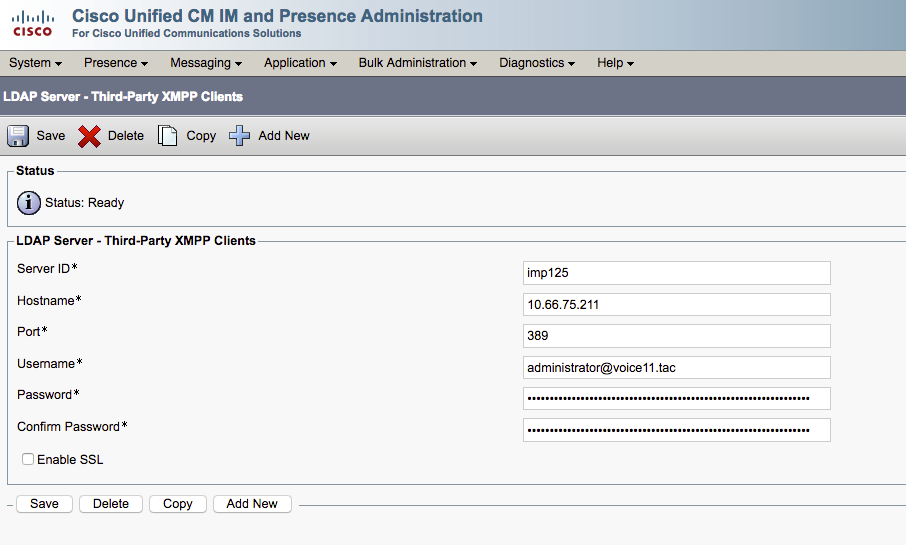
步骤5.登录Cisco Unified IM & Presence Administration。
步骤6.导航到Application > Third-Party Clents > Third-Party LDAP Settings。
步骤7.点击LDAP服务器1*。
步骤8.选择上述LDAP服务器。
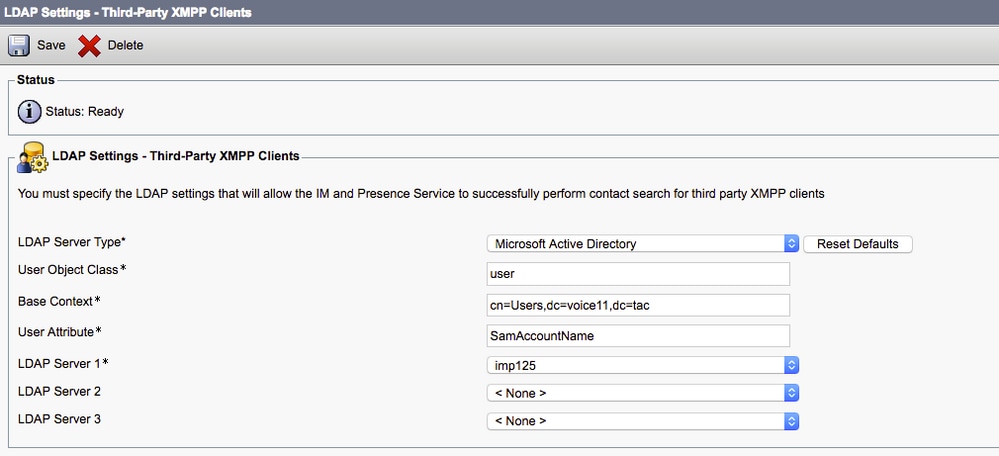
您现在可以在“Finesse座席聊天”窗口中搜索联系人。

注意:无法搜索Cisco Unified IM&P服务器中的本地用户,只有LDAP用户可以添加到Cisco Finesse座席聊天中的联系人中。
注意:需要重新启动XCP路由器服务才能进行更改。
验证
当前没有可用于此配置的验证过程。
故障排除
当前没有可用于此配置的特定故障排除信息。
相关信息